作为一名经常写博客的作者,你是否曾因为制作统一样式的文章封面而烦恼过?每次在Photoshop或其他图像编辑工具中调整大小、添加特效、加上标题背景,都会花费大量时间,影响了写作效率。我曾经也为此感到头痛不已,但幸运的是,我找到了一个解决方案——一个小巧而强大的Python工具。
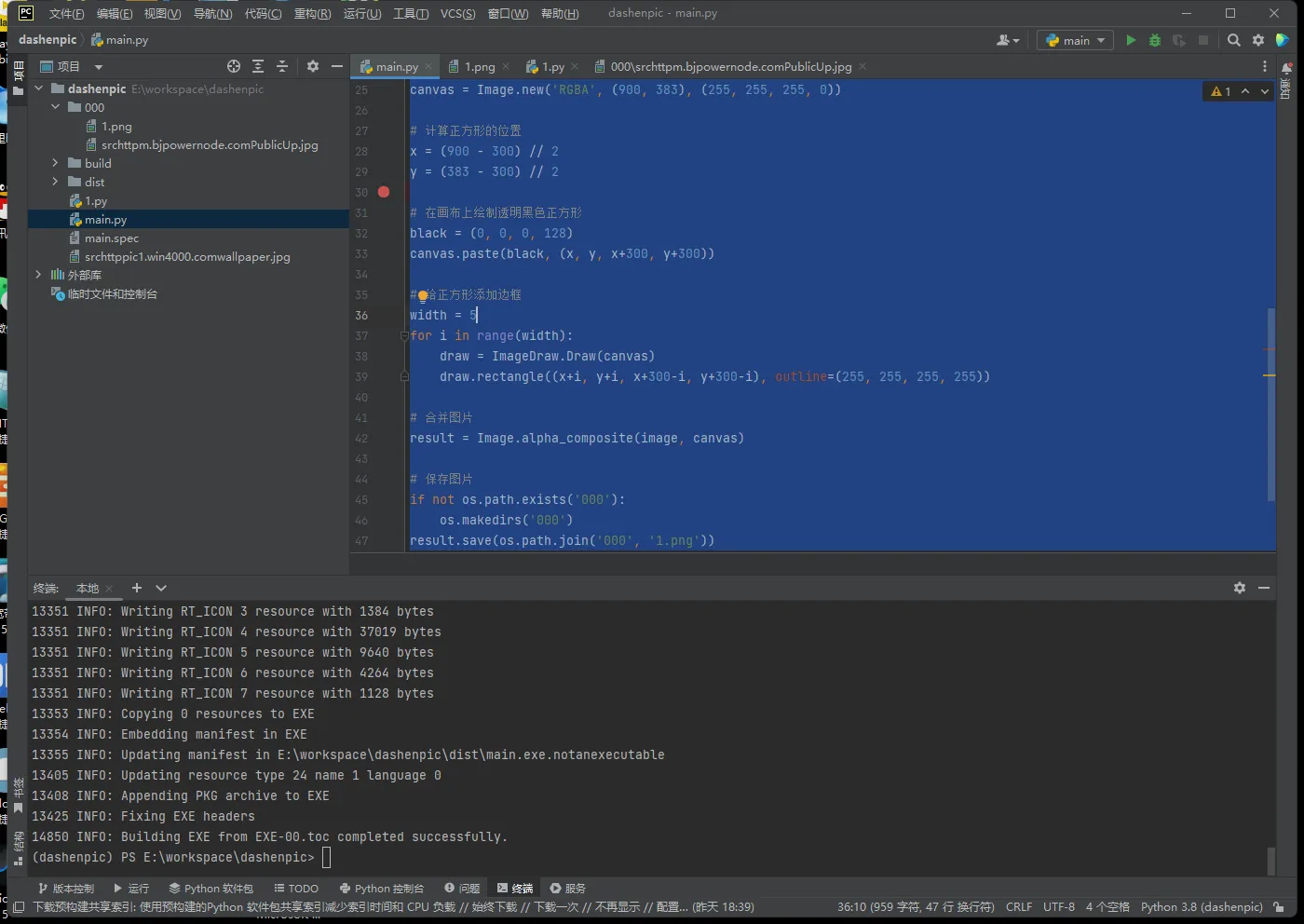
这个工具可以在当前目录下随机选择一张图片,将其缩放到统一的尺寸,然后对图片进行高斯模糊处理,最后在中心位置添加一个半透明的正方形,为文章标题预留位置。使用这个工具,你可以快速制作出具有统一风格的文章封面,而无需耗费大量时间和精力。接下来,让我来向你介绍这个神奇的Python小工具。
制作自动化文章封面的Python工具
步骤1:随机选择一张图片
首先,这个工具会在当前目录下查找所有的图片文件,包括.png和.jpg格式的文件。然后,它会随机选择其中一张图片作为封面的背景。
import os
import random
# 获取当前目录下所有图片文件
files = [f for f in os.listdir('.') if os.path.isfile(f) and f.endswith(('.png', '.jpg'))]
# 随机选择一个图片文件
file = random.choice(files)步骤2:缩放图片并进行高斯模糊处理
选定了背景图片后,工具会将其缩放到指定的尺寸,通常是900×383像素,以适应文章封面的大小。然后,它会对图片进行高斯模糊处理,使背景更加柔和和引人注目。
from PIL import Image
from PIL import ImageFilter
# 打开图片并缩放
image = Image.open(file)
image = image.resize((900, 383))
# 对图片进行高斯模糊
image = image.filter(ImageFilter.GaussianBlur(radius=5))步骤3:创建封面画布并添加标题背景
接下来,工具会创建一个新的画布,与背景图片具有相同的尺寸,然后在画布中心添加一个半透明的正方形,为文章标题预留位置。这个正方形的大小通常是300×300像素,可以根据需要进行调整。
# 转换图片为RGBA格式
image = image.convert('RGBA')
# 创建一个新的画布
canvas = Image.new('RGBA', (900, 383), (255, 255, 255, 0))
# 计算正方形的位置
x = (900 - 300) // 2
y = (383 - 300) // 2
# 在画布上绘制透明黑色正方形
black = (0, 0, 0, 128)
canvas.paste(black, (x, y, x+300, y+300))步骤4:添加标题背景边框并合并图片
最后,工具会为正方形标题背景添加一个边框,以增强视觉效果。边框的宽度可以根据需要进行调整。然后,工具会将背景图片和标题背景合并为最终的文章封面。
# 给正方形添加边框
width = 5
for i in range(width):
draw = ImageDraw.Draw(canvas)
draw.rectangle((x+i, y+i, x+300-i, y+300-i), outline=(255, 255, 255, 255))
# 合并图片
result = Image.alpha_composite(image, canvas)
# 保存图片
result.save(os.path.join('000', '1.png'))使用Python小工具制作文章封面
使用这个小工具非常简单。只需将以上代码保存为.py文件,并在命令行中运行它,即可在当前目录下生成一张具有统一样式的文章封面。你可以根据需要多次运行工具,每次都会生成不同的封面,为你的文章增色不少。
这个小工具的灵感来源于实际的需求,它让制作文章封面变得轻松而高效。不再需要手动调整每张封面的大小和样式,你可以专注于写作本身,提高了工作效率。
结语
在这个教程中,我们介绍了一个小巧而强大的Python工具,用于制作自动化文章封面。通过随机选择背景图片、缩放和高斯模糊处理,以及添加标题背景和边框,这个工具能够快速生成具有统一风格的封面,为你的文章增色不少。
如果你是一名博客作者或需要频繁制作文章封面的人,不妨尝试使用这个工具,节省时间和精力。Python的强大和灵活性使其成为解决各种问题的理想工具,无论是图像处理还是数据分析,它都能胜任。
希望这个教程对你有所帮助,让你更加高效地写作和分享你的知识。让我们一起享受Python编程的乐趣吧!







